1、打开Solidworks软件,点击“文件颍骈城茇--->新建”新建零件,点击“草图”工具栏中的“草图绘制”命令,并选择前视基准面作为草图绘制平面,如图所示。
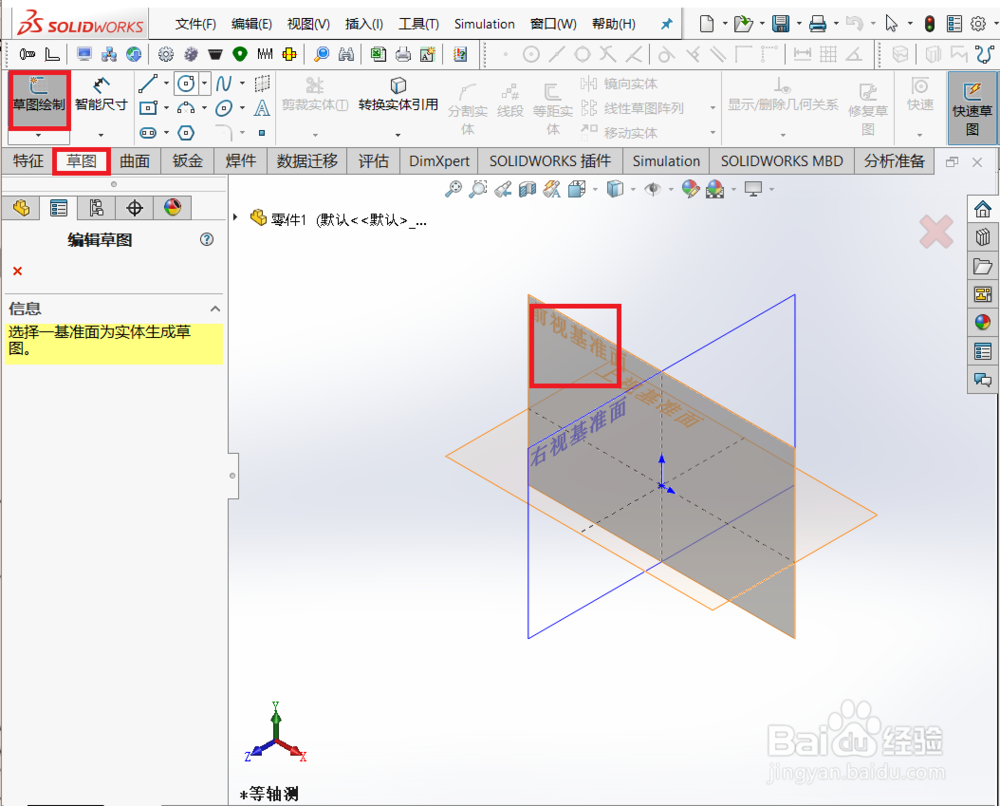
2、利用“草图”工具栏中的“中心线”命令,绘制如图所示“十”字中心线。

3、利用“草图”工具栏中的“圆”命令,以“十”字中心线交点为圆心绘制同心圆,尺寸如图所示。
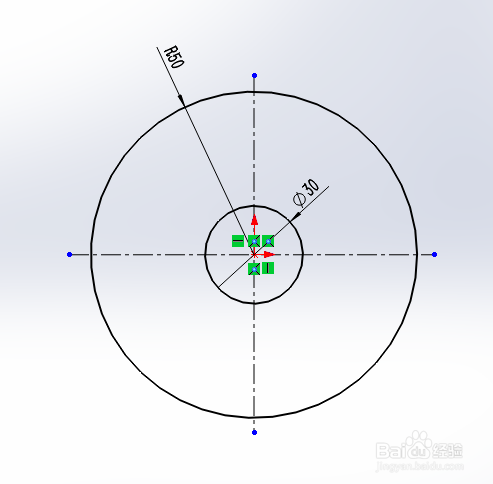
4、利用“草图”工具栏中的“直线命令,绘制如图所示三条直线段,并添加尺寸约束。

5、利用“草图”工具栏中的“镜像实体”工具,镜像步骤4绘制的三条直线,如图所示。命令

6、利用“草图”工具栏中的“圆周草图阵列”命令,阵列如图所示线段。
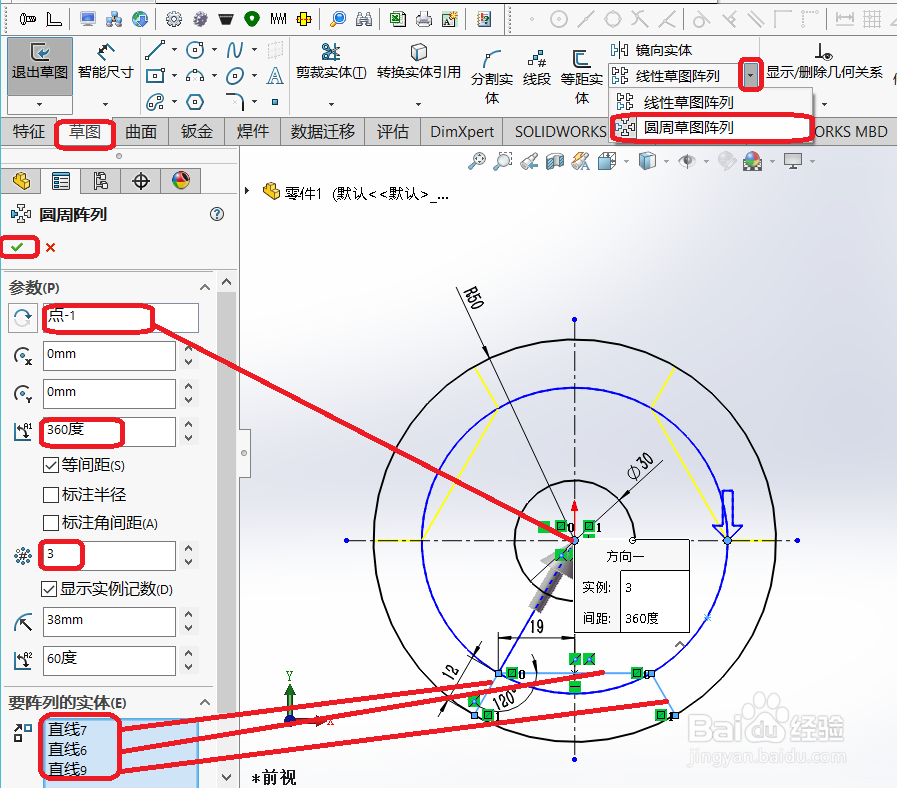
7、利用“草图”工具栏中的“圆”命令,绘制圆,尺寸如图所示。
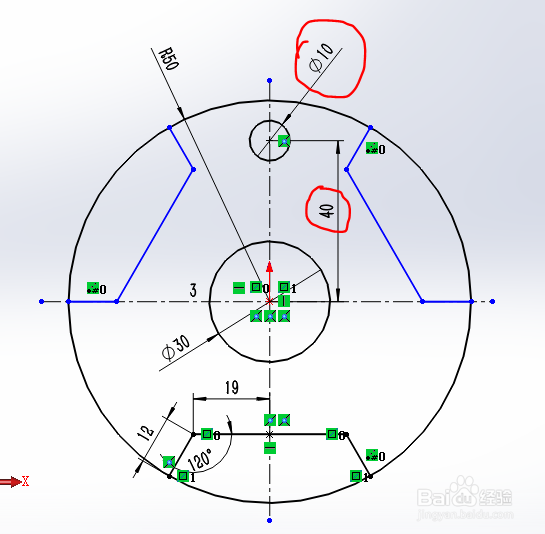
8、利用“草图”工具栏中的“圆周草图阵列”命令,阵列如图所示的圆。

9、利用“剪裁实体”命令,修剪多余图线,整理后如图所示。
